Obtenga un escaneo gratuito y verifique si su computadora está infectada.
ELIMÍNELO AHORAPara usar el producto con todas las funciones, debe comprar una licencia para Combo Cleaner. 7 días de prueba gratuita limitada disponible. Combo Cleaner es propiedad y está operado por RCS LT, la empresa matriz de PCRisk.
¿Qué tipo de malware es KadrBot?
KadrBot (más concretamente, Win32:KadrBot) es el nombre de una amenaza detectada por varias suites antivirus. Esta amenaza está categorizada como un troyano y se esconde en lo más profundo del sistema.
Estos virus suelen infiltrarse en los ordenadores sin el permiso de los usuarios y su presencia puede dar lugar a diversos problemas, ya que los troyanos suelen utilizarse para la proliferación de otros virus y la gestión de sistemas de forma remota (los delincuentes los utilizan como herramientas de acceso remoto).
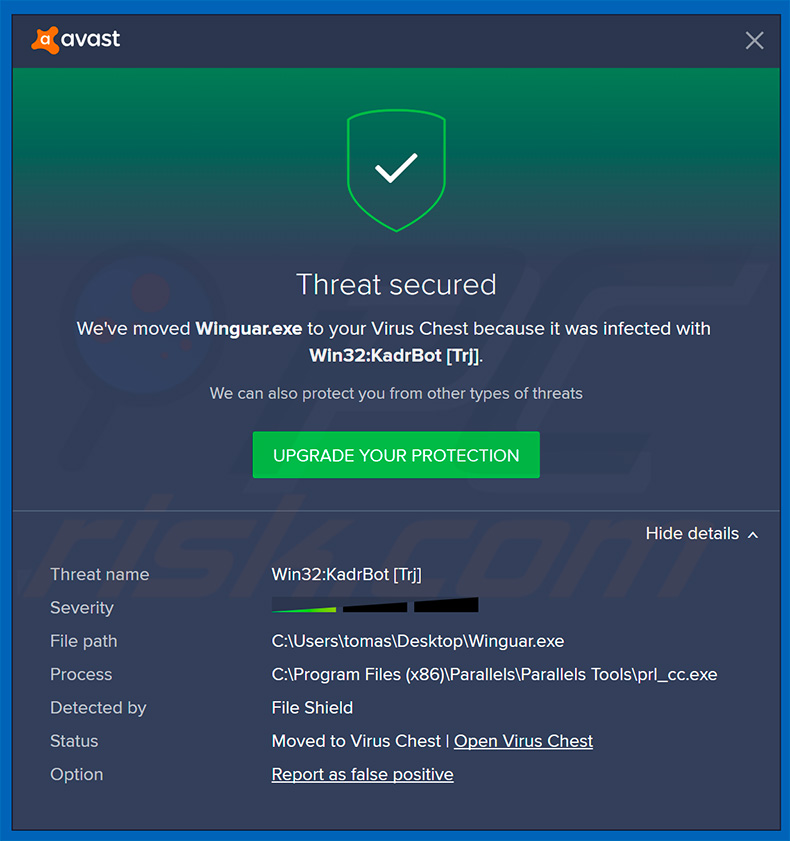
Más información sobre los troyanos
Los virus de tipo troyano suelen utilizarse para hacer proliferar otras infecciones informáticas, como troyanos que roban información, ransomware, criptomineros, y muchos otros. También registran los datos de las tarjetas de crédito, los inicios de sesión/contraseñas guardadas, las pulsaciones de teclas y otros datos similares. El objetivo de los ciberdelincuentes es generar la mayor cantidad de ingresos posible.
Por lo tanto, es probable que roben fondos de cuentas bancarias secuestradas. Además, pueden causar problemas de privacidad al robar las cuentas de las víctimas. Por ejemplo, pueden utilizar los contactos de las redes sociales y las cuentas de correo electrónico para solicitar préstamos de dinero. Los virus de tipo ransomware encriptan los datos almacenados y luego exigen un rescate: para restaurar sus archivos, se pide a las víctimas que paguen.
Desgraciadamente, los delincuentes suelen ignorar a las víctimas, una vez que se han enviado los pagos. Así, el envío de dinero no aporta ningún valor real y los archivos permanecen encriptados. Las infecciones de criptominería disminuyen significativamente el rendimiento del sistema y pueden incluso dañar el hardware.
La criptominería puede ocupar hasta el 100% de los recursos del sistema, lo que hace que los ordenadores sean prácticamente inutilizables (apenas responden) e inestables (es probable que se bloqueen).
Además, los sistemas totalmente cargados generan un calor excesivo y, en determinadas circunstancias (por ejemplo, altas temperaturas ambiente, malos sistemas de refrigeración, etc.), los componentes del hardware pueden sobrecalentarse y dañarse permanentemente. También existe una alta probabilidad de que los ciberdelincuentes utilicen KadrBot para realizar acciones maliciosas en la máquina infectada.
Por ejemplo, pueden cargar/descargar archivos, realizar capturas de pantalla, utilizar la cámara web/micrófono, etc. Por lo tanto, la presencia de un virus de tipo troyano puede conducir a graves problemas de privacidad, importantes pérdidas financieras/de datos y daños permanentes en el sistema/hardware.
Tenga en cuenta que KadrBot puede ser instalado por otras infecciones. Por lo tanto, si su suite antivirus ha detectado esta amenaza, le aconsejamos encarecidamente que realice un análisis completo del sistema y elimine inmediatamente todas las amenazas detectadas.
| Nombre | Win32:KadrBot |
| Tipo de amenaza | Troyano, virus que roba contraseñas, malware bancario, spyware. |
| Nombres de detección | Avast (Win32:KadrBot [Trj]), AVG (Win32:KadrBot [Trj]), Combo Cleaner (Trojan.CryptRedol.Gen.3), Kaspersky (UDS:Trojan.Win32.GenericML.xnet), Microsoft (Trojan:Win32/Wacatac.B!ml), Lista completa de detecciones (VirusTotal) |
| Síntomas | Los troyanos están diseñados para infiltrarse sigilosamente en el ordenador de la víctima y permanecer ocultos, por lo que no hay síntomas particulares claramente visibles en una máquina infectada. |
| Métodos de distribución | Archivos adjuntos de correo electrónico infectados, anuncios maliciosos en línea, ingeniería social, "cracks" de software, instaladores falsos de software pirata/cracked. |
| Daños | Robo de contraseñas e información bancaria, robo de identidad, incorporación del ordenador de la víctima a una red de bots, infecciones adicionales, pérdidas económicas. |
| Eliminación de Malware |
Para eliminar posibles infecciones de malware, escanee su computadora con un software antivirus legítimo. Nuestros investigadores de seguridad recomiendan usar Combo Cleaner. Descargue Combo Cleaner para WindowsEl detector gratuito verifica si su equipo está infectado. Para usar el producto con todas las funciones, debe comprar una licencia para Combo Cleaner. 7 días de prueba gratuita limitada disponible. Combo Cleaner es propiedad y está operado por RCS LT, la empresa matriz de PCRisk. |
Ejemplos de troyanos
Hay muchos virus de tipo troyano que comparten similitudes. La lista de ejemplos incluye (pero no se limita a) DUNIHI, TrickBot, FormBook, Adwind, iTranslator, y Hancitor. Los desarrolladores son diferentes y el comportamiento de estas infecciones también difiere: algunas registran datos, otras provocan infecciones en cadena, etc
Sin embargo, todas suponen una importante amenaza para su privacidad y seguridad informática. Por lo tanto, debe eliminar estas amenazas inmediatamente.
¿Cómo se infiltró KadrBot en mi ordenador?
Actualmente se desconoce exactamente cómo los desarrolladores hacen proliferar KadrBot, sin embargo, los troyanos suelen distribuirse mediante campañas de correo electrónico de spam, falsos actualizadores de software, cracks de software, otros troyanos y fuentes de descarga de software no oficiales. Las campañas de spam se utilizan para hacer proliferar archivos adjuntos maliciosos que, una vez abiertos, introducen el malware en el sistema.
Los falsos actualizadores infectan los ordenadores descargando e instalando programas maliciosos en lugar de las actualizaciones esperadas o aprovechando los errores/fallas del software obsoleto. El propósito de las herramientas de cracking de software es activar gratuitamente el software de pago, sin embargo, a menudo se utilizan para hacer proliferar los virus.
Por lo tanto, en lugar de activar el software, los usuarios infectan inadvertidamente sus ordenadores. Los delincuentes utilizan fuentes de descarga de terceros para hacer proliferar el malware.
Lo consiguen presentando los ejecutables maliciosos como legítimos. De este modo, los delincuentes suelen engañar a los usuarios para que descarguen e instalen manualmente el malware. En resumen, las principales razones de las infecciones informáticas son el desconocimiento de estas amenazas y el comportamiento descuidado.
¿Cómo evitar la instalación de malware?
La falta de conocimiento y el comportamiento descuidado son las principales razones de las infecciones informáticas. La clave de la seguridad es la precaución. Por ello, preste atención al navegar por Internet y al descargar/instalar/actualizar software. Piénselo dos veces antes de abrir los archivos adjuntos a los correos electrónicos. Los archivos que parecen irrelevantes y los que se reciben de correos electrónicos sospechosos o irreconocibles no deben abrirse nunca.
También se aconseja descargar aplicaciones sólo de fuentes oficiales, preferiblemente utilizando enlaces de descarga directa. Nunca se deben utilizar herramientas de descarga/instalación no oficiales, ya que la mayoría incluyen aplicaciones fraudulentas. Lo mismo ocurre con las actualizaciones de software.
Mantenga actualizados los programas instalados, pero esto debe conseguirse mediante funciones implementadas o herramientas proporcionadas por los desarrolladores oficiales. No intente nunca crackear software, ya que la piratería es un ciberdelito (se roba a los desarrolladores) y además existe un alto riesgo de infección del ordenador.
Tenga siempre instalada y en funcionamiento una suite antivirus/anti-spyware de confianza, ya que estas herramientas suelen detectar y eliminar el malware antes de que se produzca ningún daño. Si cree que su ordenador ya está infectado, le recomendamos que ejecute un análisis con Combo Cleaner Antivirus para Windows para eliminar automáticamente el malware infiltrado.
Eliminación automática instantánea de malware:
La eliminación manual de amenazas puede ser un proceso largo y complicado que requiere conocimientos informáticos avanzados. Combo Cleaner es una herramienta profesional para eliminar malware de forma automática, que está recomendado para eliminar malware. Descárguelo haciendo clic en el siguiente botón:
DESCARGAR Combo CleanerSi decide descargar este programa, quiere decir que usted está conforme con nuestra Política de privacidad y Condiciones de uso. Para usar el producto con todas las funciones, debe comprar una licencia para Combo Cleaner. 7 días de prueba gratuita limitada disponible. Combo Cleaner es propiedad y está operado por RCS LT, la empresa matriz de PCRisk.
Menú de acceso rápido:
- ¿Qué es KadrBot?
- PASO 1. Eliminación manual del malware KadrBot.
- PASO 2. Comprobar si su ordenador está libre de malware.
¿Cómo eliminar el malware manualmente?
La eliminación manual del malware es una tarea complicada - normalmente es mejor dejar que los programas antivirus o anti-malware lo hagan automáticamente.
Para eliminar este malware recomendamos utilizar Combo Cleaner Antivirus para Windows. Si desea eliminar el malware manualmente, el primer paso es identificar el nombre del malware que está intentando eliminar. Este es un ejemplo de un programa sospechoso que se ejecuta en el ordenador de un usuario:

Si ha comprobado la lista de programas que se ejecutan en su ordenador, por ejemplo, mediante el administrador de tareas, y ha identificado un programa que parece sospechoso, debería continuar con estos pasos:
 Descargar un programa llamado Autoruns. Este programa muestra las aplicaciones de inicio automático, el Registro y las ubicaciones del sistema de archivos:
Descargar un programa llamado Autoruns. Este programa muestra las aplicaciones de inicio automático, el Registro y las ubicaciones del sistema de archivos:

 Reiniciar el ordenador en Modo seguro:
Reiniciar el ordenador en Modo seguro:
Usuarios de Windows XP y Windows 7: Inicie su ordenador en Modo seguro. Haga clic en Inicio, en Apagar, en Reiniciar y en Aceptar. Durante el proceso de arranque de su ordenador, pulse la tecla F8 de su teclado varias veces hasta que vea el menú de opciones avanzadas de Windows y, a continuación, seleccione Modo seguro con funciones de red de la lista.

Vídeo que demuestra cómo iniciar Windows 7 en "Modo seguro con funciones de red":
Usuarios de Windows 8: Iniciar Windows 8 en Modo seguro con funciones de red - Vaya a la pantalla de inicio de Windows 8, escriba Avanzado, en los resultados de la búsqueda seleccione Configuración. Haga clic en Opciones avanzadas de inicio, en la ventana abierta "Configuración general del PC", seleccione Inicio avanzado. Haga clic en el botón "Reiniciar ahora".
Su ordenador se reiniciará en el menú "Opciones avanzadas de inicio". Haga clic en el botón "Solucionar problemas" y, a continuación, en el botón "Opciones avanzadas". En la pantalla de opciones avanzadas, haga clic en "Configuración de inicio". Haga clic en el botón "Reiniciar". Su PC se reiniciará en la pantalla de configuración de inicio. Pulse F5 para arrancar en Modo Seguro con funciones de red.

Vídeo que demuestra cómo iniciar Windows 8 en "Modo seguro con funciones de red":
Usuarios de Windows 10: Haga clic en el logotipo de Windows y seleccione el icono de encendido. En el menú abierto, haga clic en "Reiniciar" mientras mantiene pulsada la tecla "Shift" del teclado. En la ventana "elegir una opción" haga clic en "Solucionar problemas", a continuación seleccione "Opciones avanzadas". En el menú de opciones avanzadas seleccione "Configuración de inicio" y haga clic en el botón "Reiniciar".
En la siguiente ventana deberá pulsar la tecla "F5" de su teclado. Esto reiniciará su sistema operativo en modo seguro con funciones de red.

Vídeo que demuestra cómo iniciar Windows 10 en "Modo seguro con funciones de red":
 Extraer el archivo descargado y ejecutar el archivo Autoruns.exe.
Extraer el archivo descargado y ejecutar el archivo Autoruns.exe.

 En la aplicación Autoruns, haga clic en "Opciones" en la parte superior y desmarque las opciones "Ocultar ubicaciones vacías" y "Ocultar entradas de Windows". Después de este procedimiento, haga clic en el icono "Actualizar".
En la aplicación Autoruns, haga clic en "Opciones" en la parte superior y desmarque las opciones "Ocultar ubicaciones vacías" y "Ocultar entradas de Windows". Después de este procedimiento, haga clic en el icono "Actualizar".

 Revisar la lista proporcionada por la aplicación Autoruns y localizar el archivo de malware que desea eliminar.
Revisar la lista proporcionada por la aplicación Autoruns y localizar el archivo de malware que desea eliminar.
Debe anotar su ruta completa y su nombre. Tenga en cuenta que algunos programas maliciosos ocultan los nombres de los procesos bajo los nombres legítimos de los procesos de Windows. En esta fase, es muy importante evitar la eliminación de archivos del sistema. Después de localizar el programa sospechoso que desea eliminar, haga clic con el botón derecho del ratón sobre su nombre y seleccione "Eliminar".

Después de eliminar el malware a través de la aplicación Autoruns (esto asegura que el malware no se ejecutará automáticamente en el próximo inicio del sistema), debe buscar el nombre del malware en su ordenador. Asegúrese de habilitar los archivos y carpetas ocultos antes de proceder. Si encuentra el nombre del archivo del malware, asegúrese de eliminarlo.

Reinicie su ordenador en modo normal. Al seguir estos pasos se debería eliminar el malware de su ordenador. Tenga en cuenta que la eliminación manual de amenazas requiere conocimientos informáticos avanzados. Si no dispone de estos conocimientos, deje la eliminación del malware en manos de los programas antivirus y antimalware.
Es posible que estos pasos no funcionen con infecciones de malware avanzadas. Como siempre, es mejor prevenir la infección que intentar eliminar el malware después. Para mantener el ordenador seguro, instale las últimas actualizaciones del sistema operativo y utilice un software antivirus.
Para asegurarse de que su ordenador está libre de infecciones de malware, le recomendamos que lo analice con Combo Cleaner Antivirus para Windows.
Preguntas frecuentes (FAQ)
Mi ordenador está infectado con malware, ¿debo formatear mi dispositivo de almacenamiento para deshacerme de él?
Normalmente, no es necesario formatear el dispositivo de almacenamiento para eliminar el malware. Se puede conseguir siguiendo los pasos de nuestra guía de eliminación o utilizando un software antivirus.
¿Cuáles son los mayores problemas que puede causar el malware?
Los diferentes programas maliciosos pueden tener diferentes capacidades. En la mayoría de los casos, los usuarios que tienen sus ordenadores infectados pierden dinero, pierden archivos, se convierten en víctimas de robos de identidad, tienen sus ordenadores infectados con malware adicional, pierden cuentas en línea y (o) se encuentran con otros problemas.
¿Cuál es la finalidad de un malware?
Los programas maliciosos pueden utilizarse con diferentes fines (dependiendo de sus capacidades). Los ciberdelincuentes pueden utilizar el malware para cifrar archivos, minar criptomonedas, robar información confidencial, lanzar ataques DDoS, introducir malware adicional, controlar ordenadores de forma remota, etc.
¿Cómo se ha infiltrado un malware en mi ordenador?
Los delincuentes utilizan correos electrónicos que contienen enlaces o archivos maliciosos, instaladores maliciosos de software pirata, herramientas de cracking, falsos actualizadores de software, anuncios maliciosos y otros métodos para distribuir el malware. Los archivos descargados de fuentes no fiables también pueden ser maliciosos. Los ciberdelincuentes utilizan métodos engañosos para engañar a los usuarios para que descarguen y ejecuten el malware.
¿Me protegerá Combo Cleaner del malware?
Sí, Combo Cleaner incluye un escáner antivirus. Analiza el sistema operativo en busca de amenazas y las elimina. Combo Cleaner puede detectar casi todo el malware conocido. Es importante saber que el malware de alta gama puede esconderse en lo más profundo del sistema. Por lo tanto, es necesario ejecutar un análisis completo para detectar y eliminar dicho malware.
Compartir:

Tomas Meskauskas
Investigador experto en seguridad, analista profesional de malware
Me apasiona todo lo relacionado con seguridad informática y tecnología. Me avala una experiencia de más de 10 años trabajando para varias empresas de reparación de problemas técnicos y seguridad on-line. Como editor y autor de PCrisk, llevo trabajando desde 2010. Sígueme en Twitter y LinkedIn para no perderte nada sobre las últimas amenazas de seguridad en internet.
El portal de seguridad PCrisk es ofrecido por la empresa RCS LT.
Investigadores de seguridad han unido fuerzas para ayudar a educar a los usuarios de ordenadores sobre las últimas amenazas de seguridad en línea. Más información sobre la empresa RCS LT.
Nuestras guías de desinfección de software malicioso son gratuitas. No obstante, si desea colaborar, puede realizar una donación.
DonarEl portal de seguridad PCrisk es ofrecido por la empresa RCS LT.
Investigadores de seguridad han unido fuerzas para ayudar a educar a los usuarios de ordenadores sobre las últimas amenazas de seguridad en línea. Más información sobre la empresa RCS LT.
Nuestras guías de desinfección de software malicioso son gratuitas. No obstante, si desea colaborar, puede realizar una donación.
Donar
▼ Mostrar discusión